2、模拟器
一、用什么模拟器
(一)cisco packet tracer
cisco packet tracer 是思科出品的模拟器,界面、功能和使用都非常简单,对新手十分友好,基本上一学就会。不足是这个模拟器相对简单,一些命令无法运行,不过基本能满足NA阶段的学习。
(二)EVE-NG
个人推荐使用EVE,因为EVE不仅可以模拟网络设备,也可以运行一切虚拟机,可以算得上是仿真虚拟环境,给用户最接近真实网络设备的体验;它是深度定制的Ubuntu操作系统,可以直接把它安装在x86架构的物理主机上。它也有ova版本,可以导入到VMware等虚拟机软件中运行。EVE-NG在交互模式上更加具有优势,与GNS3截然不同。GNS3更像是用户使用的软件,只有GNS3支持的 OS才能使用;而EVE-NG更像是CS模型,EVE-NG是服务端,用户端可以是支持http/https的任意OS。
(三)GNS3
GNS3是一个于2008年发布的网络软件模拟器,它允许组合的虚拟和实际设备,用于模拟复杂的网络。 它使用Dynamips模拟软件来模拟Cisco IOS。GNS3在很多大型公司中也有广泛的应用,例如埃克森公司、沃尔玛、AT&T和美国宇航局。功能上比cisco packet tracer 要丰富的多,但相对真机还是有一定差距且使用起来有一些比较麻烦的地方。
(四)NetSim
该软件相比之前几个软件,对新手更加友好,有很多设计好的实验,针对每一步的配置均有讲解,但该软件是全英文版,而且是付费软件,由于使用人数不多破解版和使用说明并不好找。
二、EVE-NG安装及设置
(一)所需软件
EVE-NG的虚拟机文件、VMware-workstation、火狐浏览器、SecureCRT以及EVE-NG-Win-Client-Pack安装包。
(二)安装步骤
1、下载软件
推荐用14以上版本,14之前的版本有安全隐患,建议去VMware官网下载最新版进行安装,官网网址为:https://www.vmware.com/cn.html
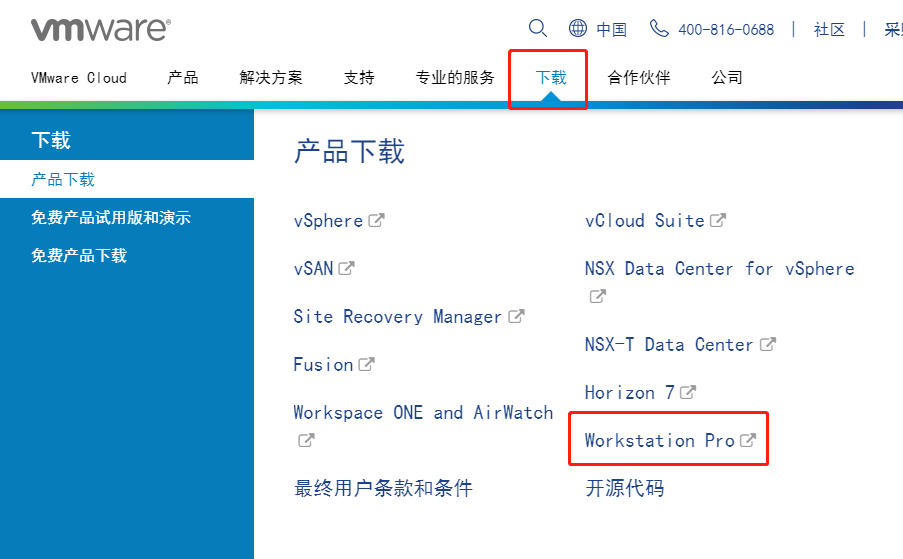
2、安装VMware-workstation
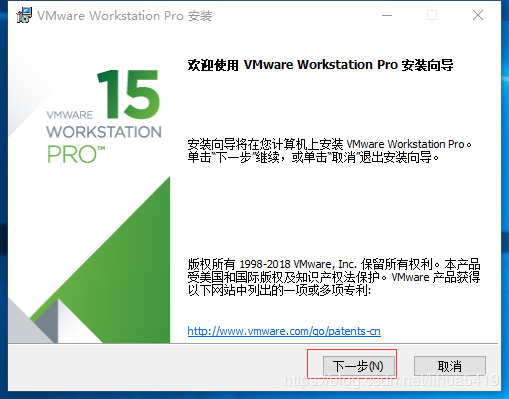
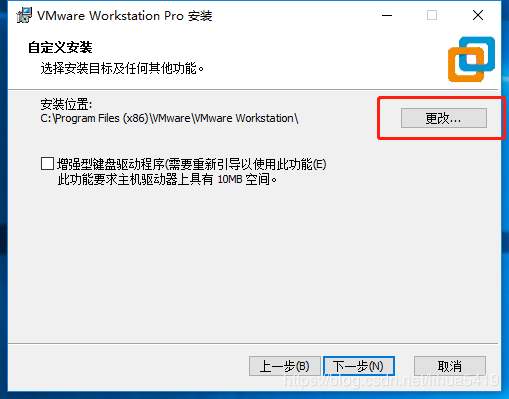
一路next点下去即可,如果不愿意安装在C盘可自行选择空间大的分区,密钥可以自行搜索输入即可激活
3、导入虚拟机文件

在bbs.vlan5.com或其他网站均有打包好镜像的整合版,不需要自行导入镜像,更推荐下载这种整合版,装好直接就能用。双击下载好的镜像.ova文件,将文件用Vmware Workstation打开并点击导入。
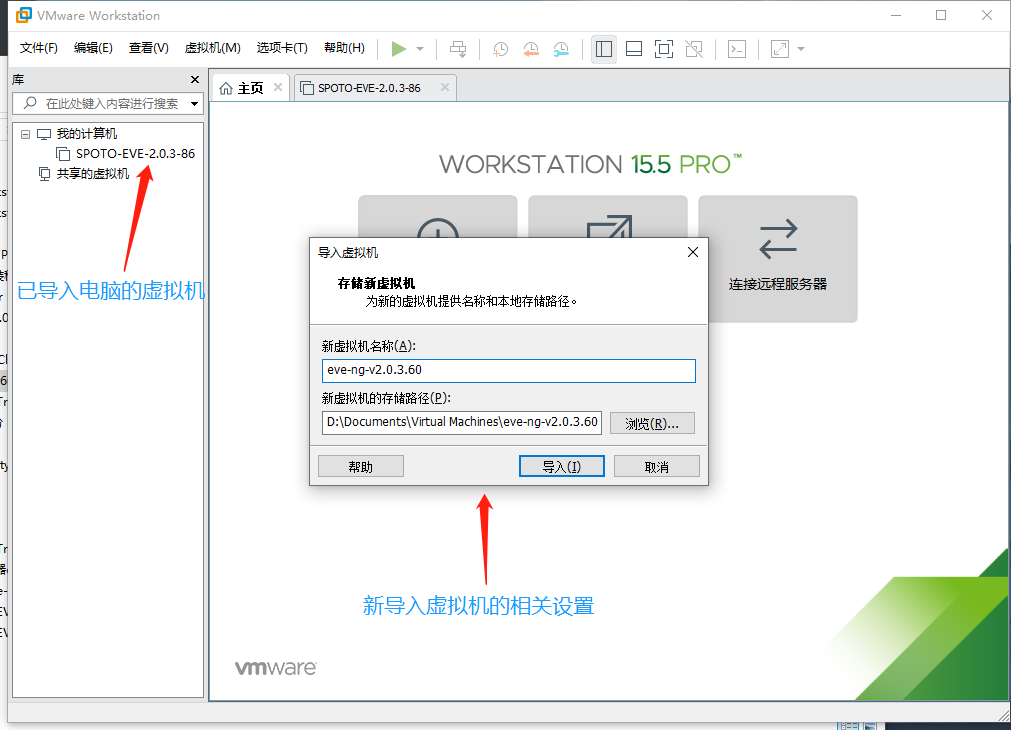
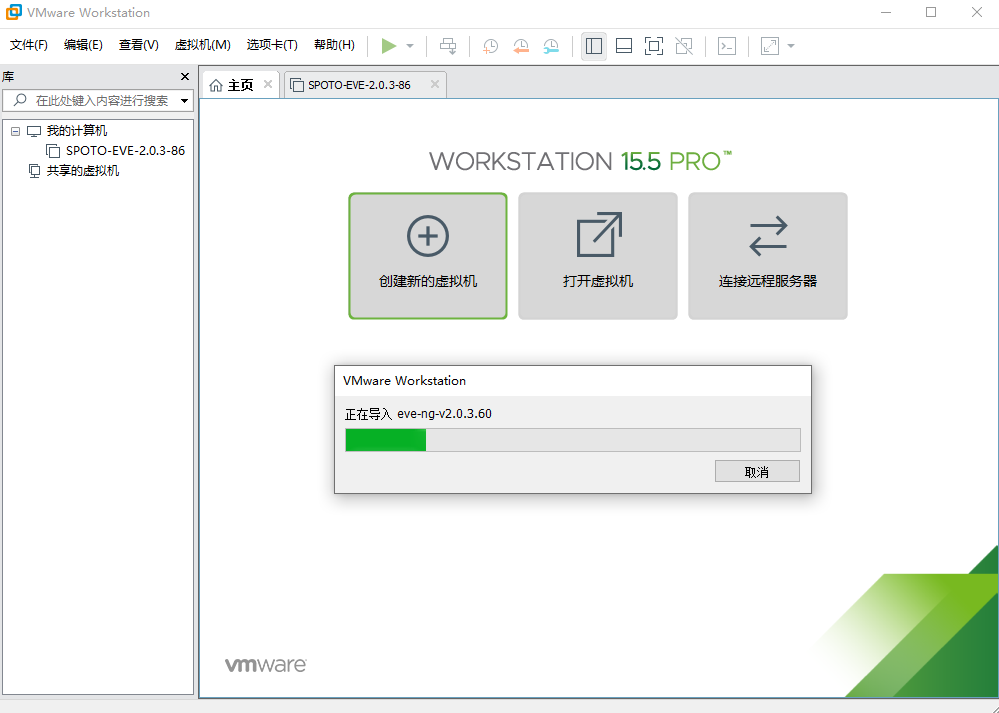
4、安装安装EVE-NG-Win-Client-Pack
一直下一步即可。
5、设置虚拟机参数
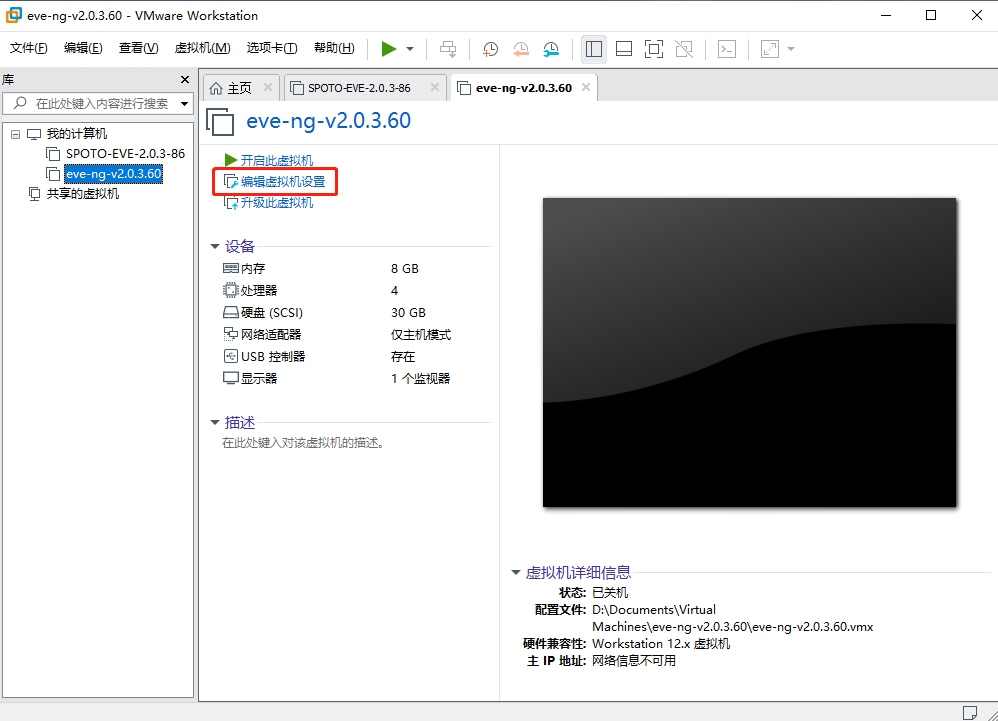
EVE内存设置:
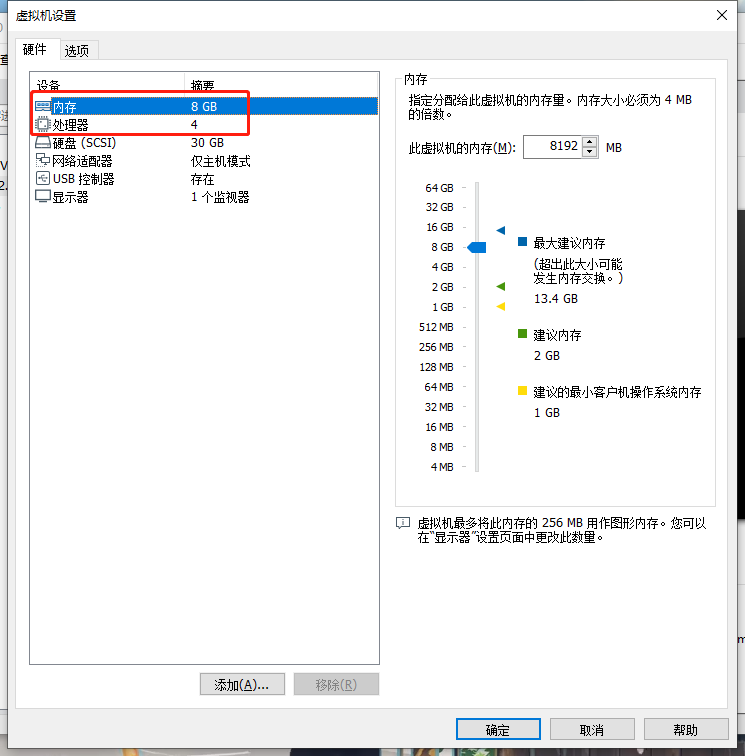
一般只用设置内存和处理器两个参数即可,运行EVE模拟器建议本机至少12G内存,然后分8G给EVE,16G内存则可以分10G内存给EVE。
CPU设置:

除服务器工作站外的其他个人主机的处理器数量均为1,每个处理器的内核数量和型号有关,建议根据CPU型号自行搜索选择,虚拟化引擎中的第一项“虚拟化Intel VT-X”必须勾选否则无法运行模拟器。
网络相关
此方法适用于虚拟机启动后能够获取IP地址但在浏览器中输入IP地址无法访问,以及无法获取到IP地址
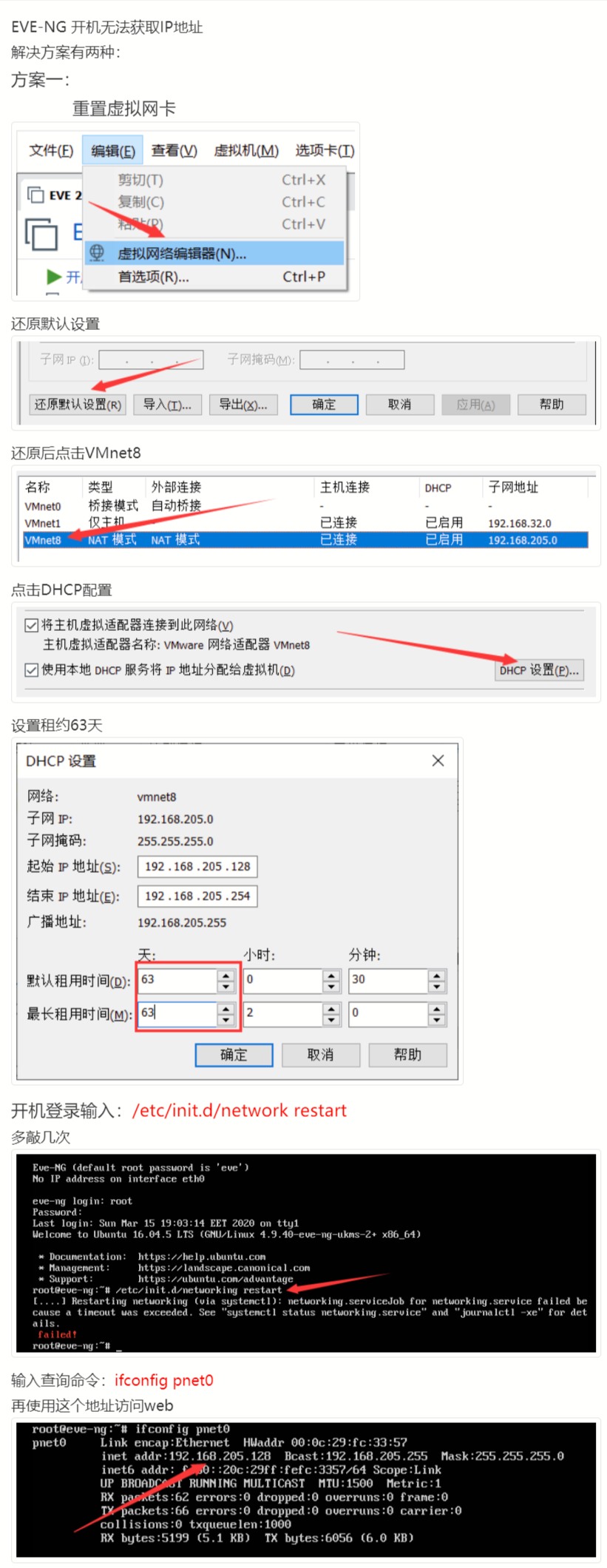
5、在BIOS中开启VT功能
进入计算机BIOS:
参考以下按键,开机时按住对应的键进入BIOS:
组装机以主板分,华硕按F8、Intel按F12,其他品牌按ESC、F11或F12;
笔记本以品牌分,联想ThinkPad系列按F1,其他品牌按F2;
品牌台式机按品牌分, Dell按ESC,其他按F12;
如果仍然不能进入BIOS,找找电脑(主板)说明书或者参考BIOS设置怎么进入图解教程。
开启VT功能
部分较新主板已经采取了图形化界面,需点击“退出/高级模式”进入高级模式才能看到VT开启选项,华硕等主板的VT选项在“ Advanced高级——CPU Configuration处理器设置 ”中开启,技嘉等主板的VT选项在“ BIOS Features —— Intel Virtualization Technology英特尔虚拟化技术 ”中开启,通用Phoenix BIOS机型在“ Configuration—— Intel Virtual Technology”中开启。
三、EVE-NG使用简略说明
(一)登陆
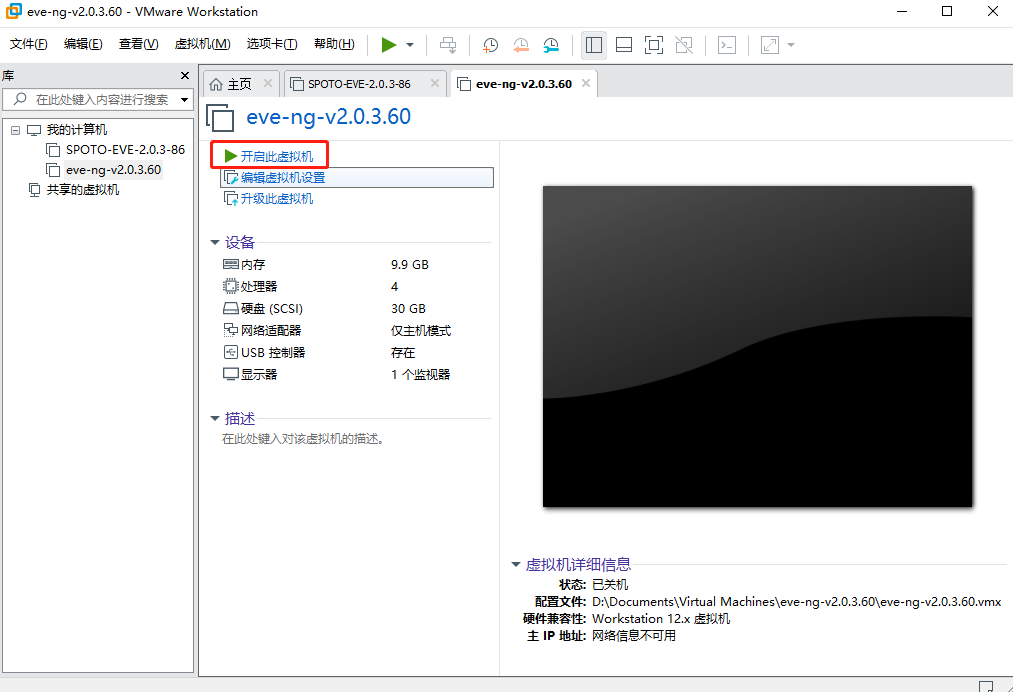
点击开启此虚拟机将EVE开启
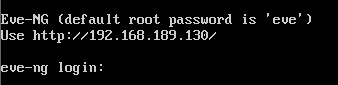
开启后第一行的root、eve分别是虚拟机中登录的用户名密码,一般情况下用不到,第二行的IP地址为登录EVE模拟器的地址,将该地址输入火狐浏览器后进行登录。
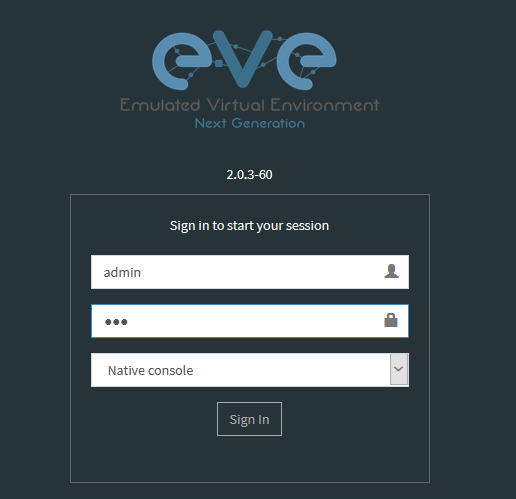
默认登录用户名密码为:admin、eve
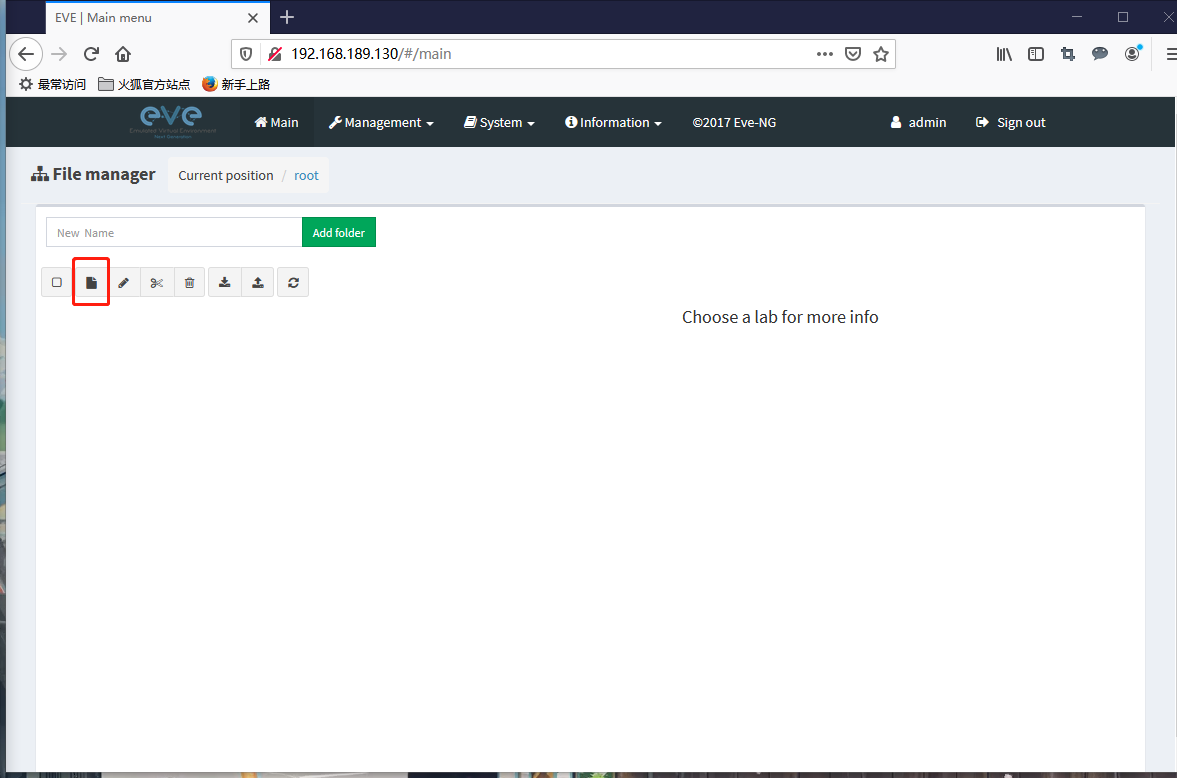
登录后点击红框中的按键为新建模拟器
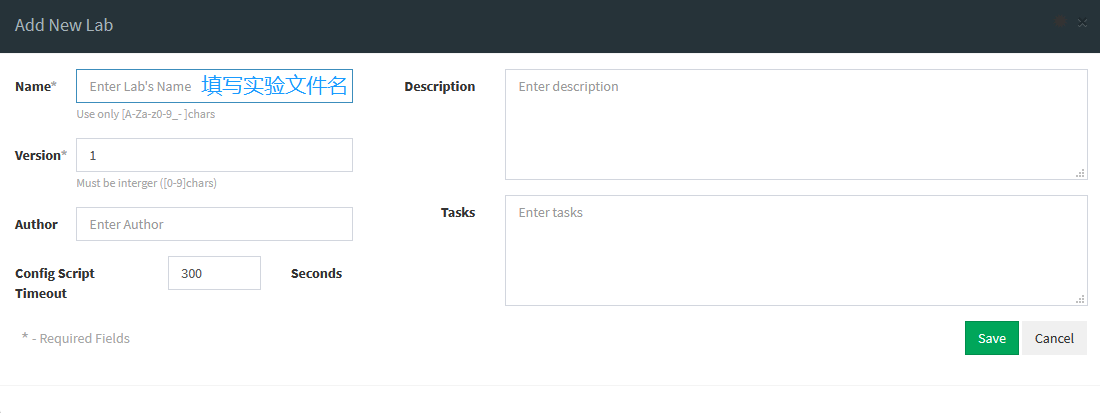
更多的设置请查看 EVE-COOKBOOK-1.25-Chinese-20200122-v1.0.pdf
(二)新建实验拓扑及基本操作
1、添加设备及选择IOS
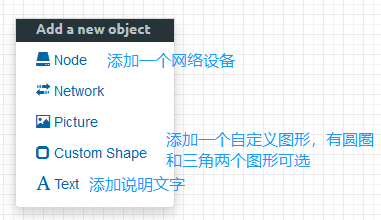
在空白处点击右键,出现常用菜单
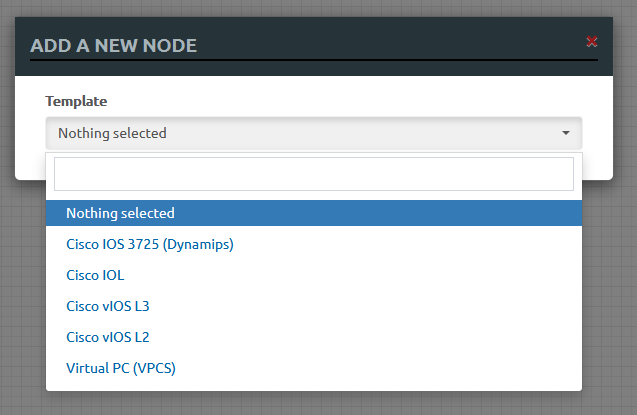
第一个是思科3725路由器的IOS,第二个是IOL,第三四个是VIOS,两者的区别,我找到一个老外的解释:
IOSv is a complete VM. IOU is IOS as a native linux process. IOSv will be more up to date with features but IOU is less resource hungry.
大概意思是“VIOS是完整的Vmware文件。而IOU是作为本地Linux进程的IOS。VIOS有更多最新功能,但IOU的资源消耗较少。”
如果做实验的过程中确定配置方面没问题,则可能是用的IOS有问题,换个IOS也许就正常了,这种情况在做交换实验的时候遇到的多一些,有一次做三层交换机实验的时候无论如何也不同,换了个IOS但配置没做任何改变就通了。
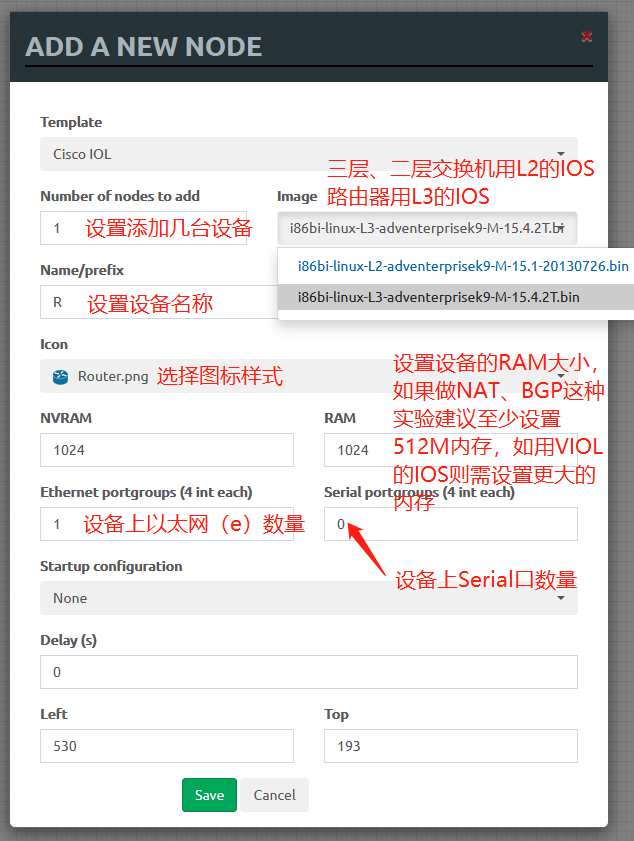
这里用IOL举例,选择IOL以后,有两个IOS可选,L2代表三层、二层交换机的IOS,L3代表路由器的IOS。
2、连接设备
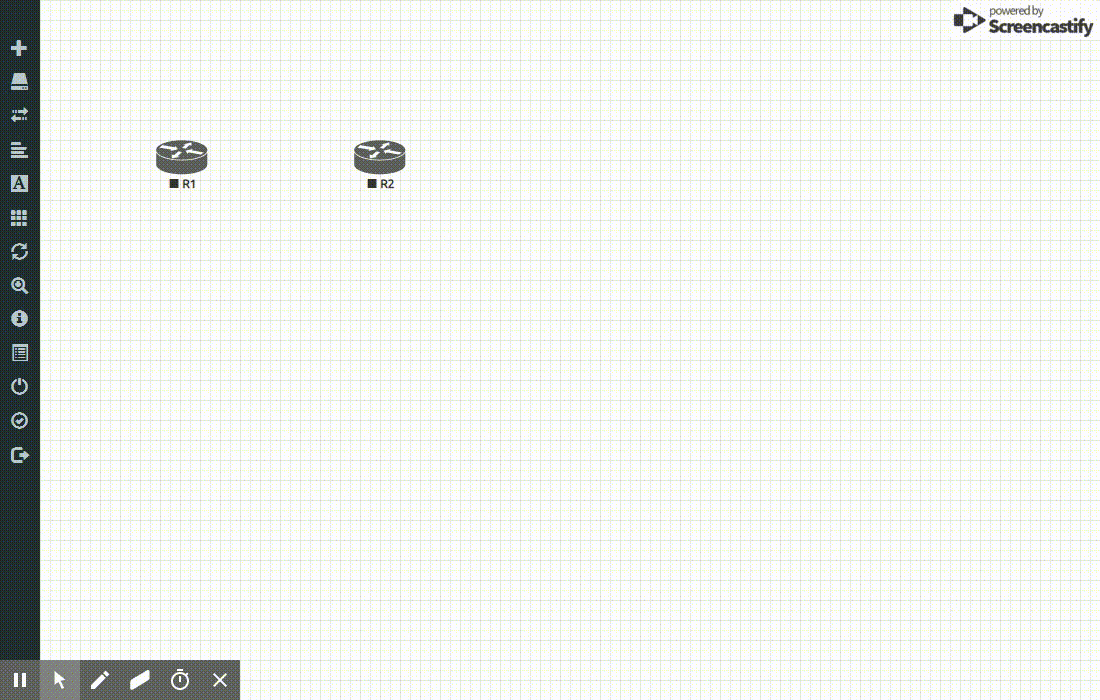
连接设备的方式如GIF图所示,可以选择不同的接口连接,由于录屏软件的问题,下拉菜单并没有录制上。
3、开启设备
开启设备的方式有两种,选中设备后右键开机以及在左侧菜单中开启全部设备。具体步骤见gif动图。
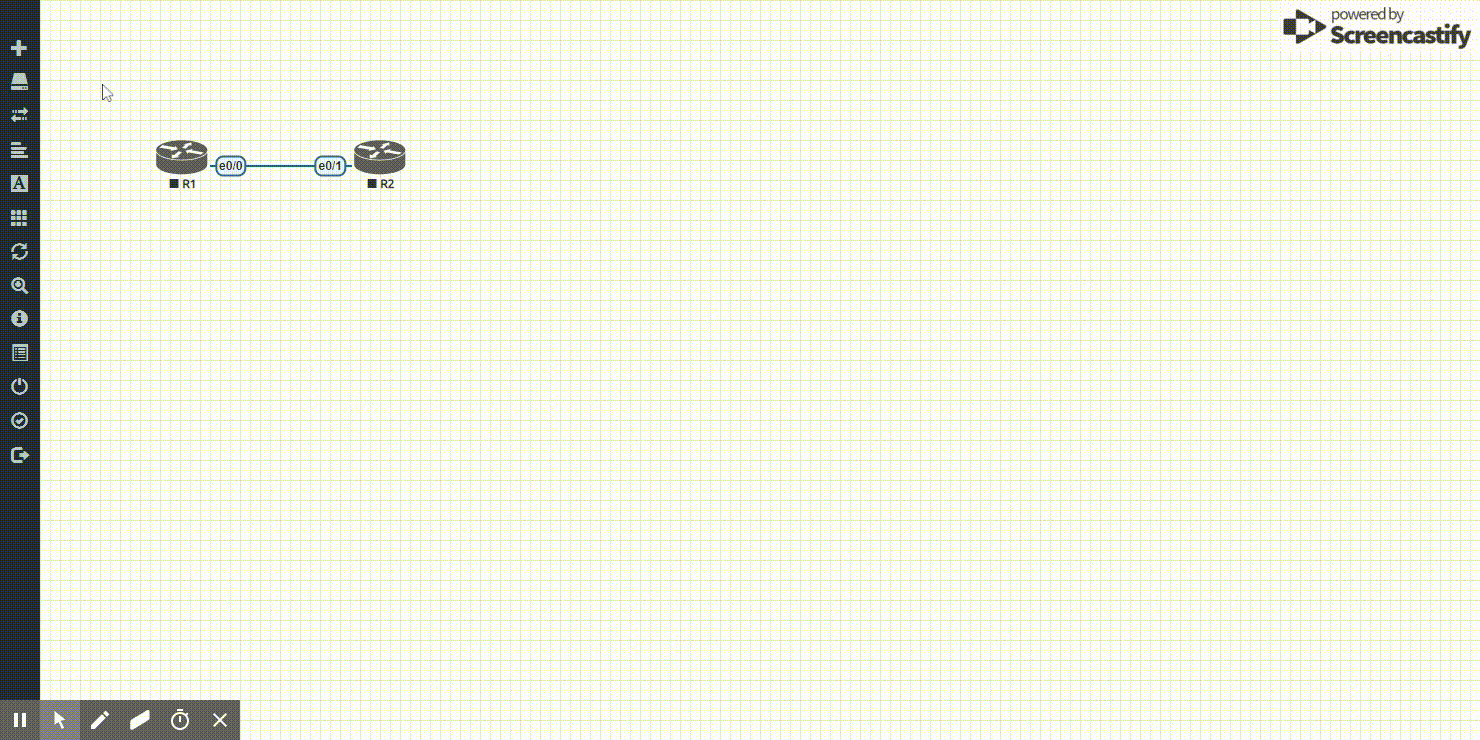
4、保存设置
在设备上输入wr既可在关闭模拟器后保存已输入的配置,
5、设置预配
很多时候我们想把EVE所有的配置都清空,但是又想在清空时保存最基本的预配,比如IP地址,Hostname等等,以下为设置预配详细步骤:
(1)在设备中配置好想保存的基本预配命令后使用wr命令保存。
(2)选择菜单选项栏 More actions—Export all CFGs 注意右边消息窗口弹出config exported并且无错误,此导出步骤请重复2-3遍。此步骤为导出所有设备的配置。
(3)选择 More actions——Set nodes startup-cfg to exported 注意右边消息提示中无错误,并且完成,此操作请重复2-3遍。 此步骤为把步骤2中的导致的配置文件加载到设置的starup-cfg中.
(4) 当完成实验使用右键菜单中的“Wipe Selected”清除配置后,在启动设备时之前的预配信息将不会被清除。
(5)如关闭了虚拟机后想在下次启动EVE模拟器时直接用基本预配启动,则选择More actions——Set nodes startup-cfg to exported,而后选择Wipe all nodes,然后再开启设备。
(三)命令行杂记
show run | section XXX
show run 是查看所有运行在内存里的配置,在show run 后接管道符“|”(在英文输入状态下,按shift + 回车上面的键,即可输入管道符)section后面接所需要看的命令抬头,比如可以接 ip route ,表示只查看静态路由的相关配置。
int range f0/0 - 2
range 命令可以同时进入多个接口,进行普遍性的操作配置
(四)secure CRT
Secure CRT比putty界面更友好一些,日常使用非常方便,不过CCIE考试的时候因为版权问题,一直使用免费的putty,如果想更贴近考场情况,还是建议使用putty。
1、默认使用secure CRT打开设备
Firefox(火狐):设置–应用,找到Telnet,右侧选“使用 SecureCRT Application 处理(默认)”,实现单个窗口多标签打开对话。
Chrome: 第一次点开设备的时候选择CRT时将“始终在关联的应用中打开这些类型的链接”点上以后打开就默认用CRT了,如果勾选错了想取消,找到文件“C:\Users\Whidy(你的用户名)\AppData\Local\Google\Chrome\User Data\Default\Preferences”搜索protocol_handler修改excluded_schemes内的相关应用为false就可以重新选择打开方式了。
2、如何用SecureCRT标签打开不同设备
方法1:
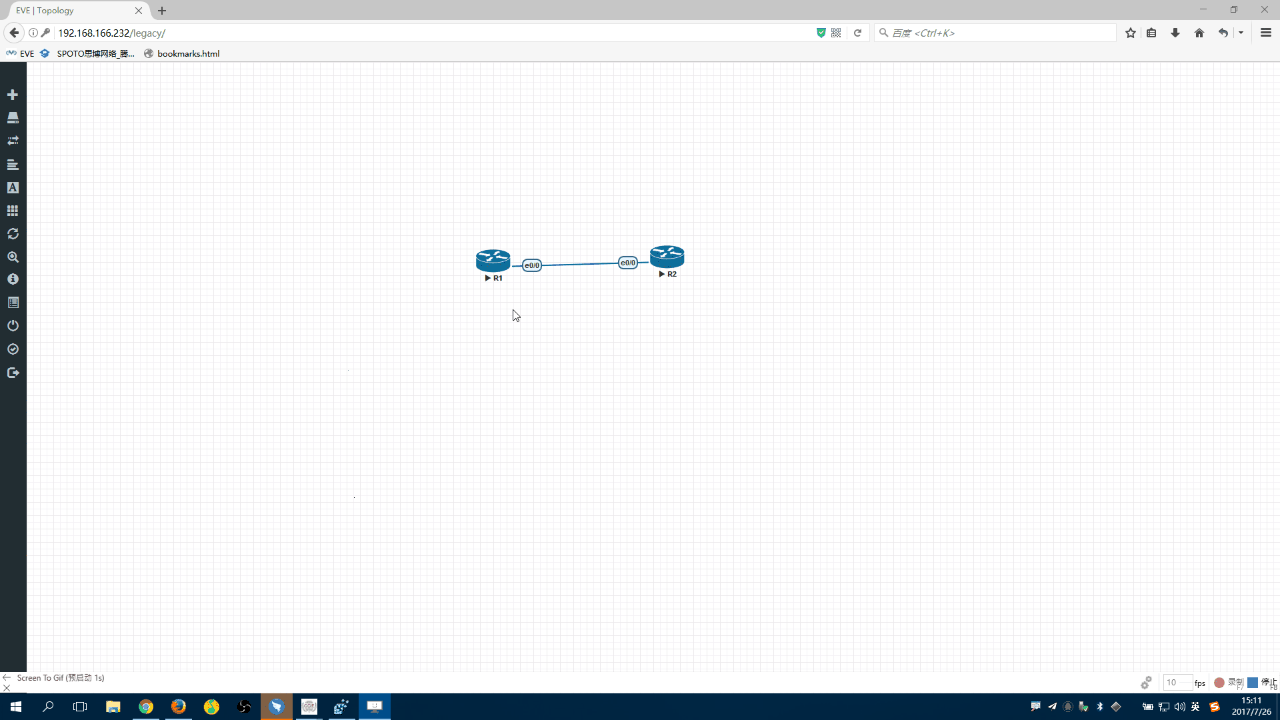
方法2:
右键单击CRT左侧面板中的“Session”,选择New Session,单击下一步
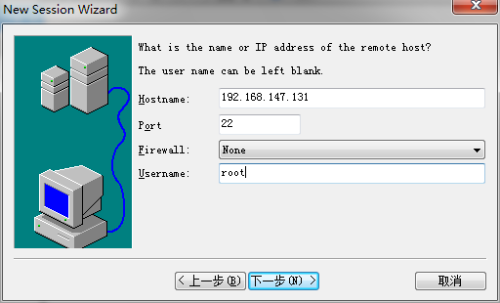
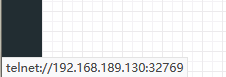
IP地址为模拟器登录的IP地址,不同的设备所使用的端口不同,鼠标移到设备上会在浏览器左下角显示该设备的IP地址和端口,从端口32796开始将每个设备的参数配置到CRT中,以后使用的时候在左侧面板中点击连接该设备,配置好后以后可方便在相同窗口的不同标签中打开不同设备。
窗口切换快捷键:Ctrl+Tab
参考文章:

